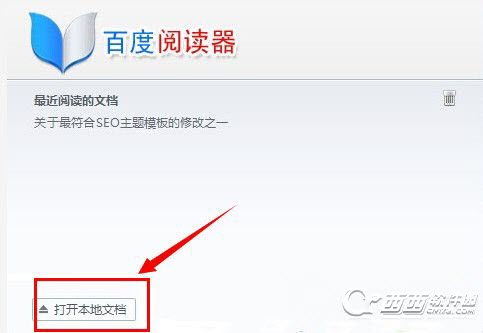萬盛學電腦網 >> 圖文處理 >> MAYA教程 >> 用maya的粒子作水流
用maya的粒子作水流
本人學maya不足一月,英語水平有限,旨在與大家交流,這是參考國外的一篇教程,有不妥之處還望指正在這個例子,我們將作一個特定的水類型的效果,沒有兩種效果是一樣的,因此你可以改變你的場景,制作你所看到的水的類型,在這裡,我們將作一個從一個管子裡湧出來的水流,水碰撞導地面上堆積到一個拐角處。
1.首先調入場景。進入Dynamics模塊,選Particles > Create Emitter 按ctrl+A
設置參數:Emitter Type: Volume
Volume Shape: Cylinder
Away From Axis: 0
Along Axis: 1
這樣做的目的是改變一個噴射點到一個噴射面,在空間中這個粒子從面發射要優於從點發射。
既然我們是作一個從一個管子裡湧出來的水流,那麼我們選擇的發射器的類型是柱型,我們改變了從缺省的面積軸發射到沿著面積軸發射,away from axis 參數指定粒子離開圓柱體中心軸的速度。旋轉移動發射器到管子的位置,如果你表現的是陣雨或其他的效果,你可以改變其它的參數。

2.播放動畫到2秒左右處,選擇粒子打開屬性編輯器。
Particle Render Type: Blobby Surface (s/w)
Radius: 0.130
這使粒子與滴狀面相互反應,更象液體。

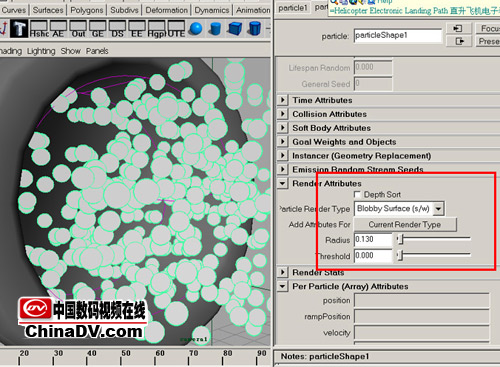
3.編輯水的材質,打開hypershader窗口
(1):創建一個 blinn 材質結點和Sampler Info ,Color Blend 節點。
(2):用中鍵將sampler info節點拖到color blend上打開連接編輯器選facing和 blender 。
(3):用中鍵將color blend拖到blinn上選Transparancy。
(4)雙擊colorblend 節點打開屬性編輯器color1變為白色color2變為黑色,你將看到blinn節點的邊緣是不透明的,並且是向內部逐漸衰減直到透明,將color1、color2稍微變得灰些,這樣邊緣不再完全不透明,內部也不是完全透明。
(5)雙擊blinn節點,調整你想要的顏色,在這裡用一個淡藍色,在specspecular color 屬性加Brownian 紋理。將材質賦予粒子。
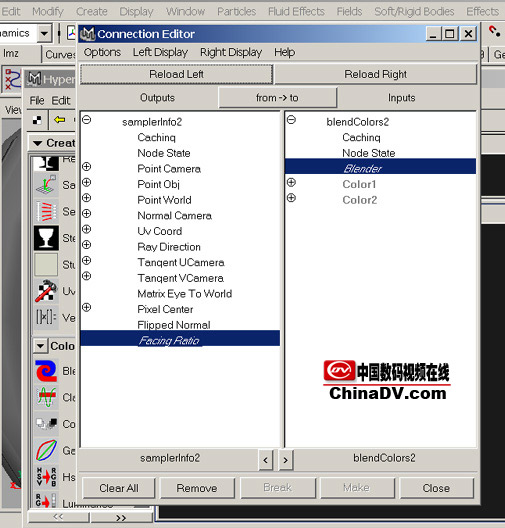
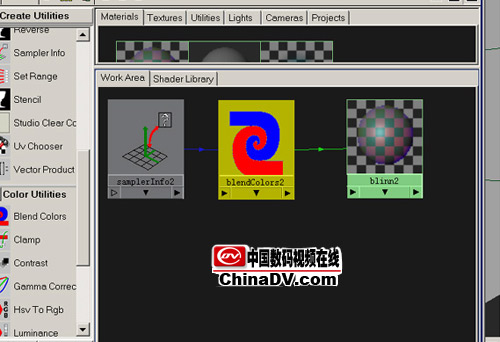
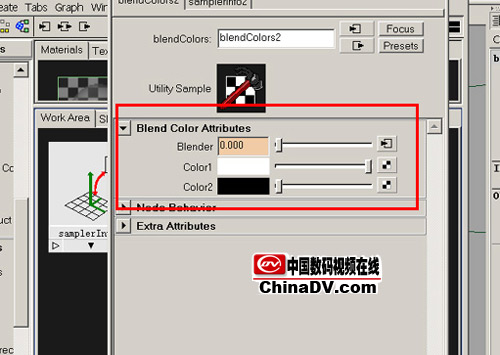
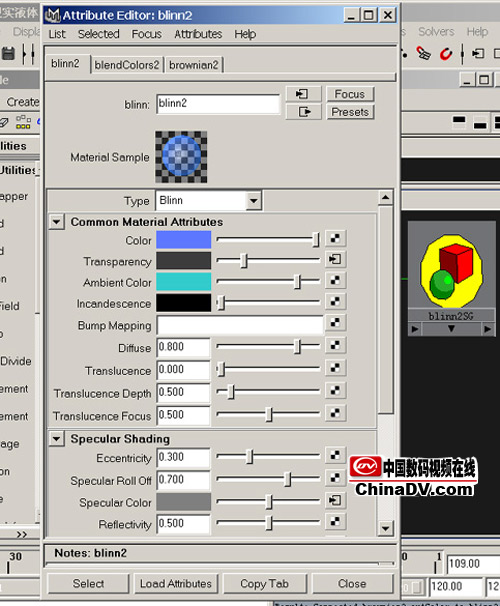
4.按play鍵,可以看到效果離我們期望的差很遠。
5.增加速率的值,象10000,這時你可以看到一個巨大的藍色水流從管子裡出來,播放看出也不正確,因為我們用的是Volume Emitte 正常的速度屬性不再控制粒子的速度,我們增加Alng axis 的值到10,再看一下,現在得到了效果。

6.但水流噴出後穿出了牆面,我們增加碰撞。在outline窗口中選particle按sheft鍵選牆面,選Particles > Make Collide,現在牆面阻擋了粒子,但水流的路線正確嗎?
7.正確!我們需要重力,選particle 選 Fields > Gravity 現在是一個弧形路線,並撞到了地面上並撞到了地面上。
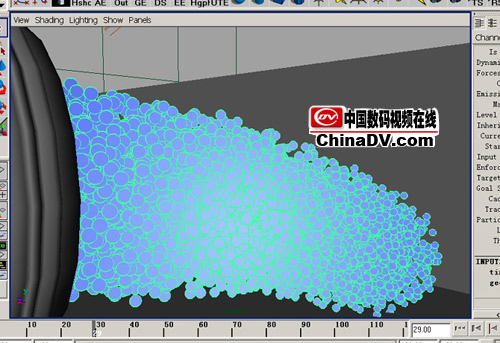
8.首先讓我去除這些泡沫,得到真實的水,Threshold屬性控制粒子之間的融合程度,其值越高,融合越強,設置太高Blobby surface將消失,當值為0時顯示為單個粒子。
分別給值為3和8看一下效果,你也可以調整半徑值,達到你想要的效果,如果你表現的是廚房下水道的水流效果,你得調節更大的半徑值,在這裡 threshold為0.8半徑為0.63,這使水流看上去更厚,更具有黏稠狀 ,現在水流碰到地面時,稍微彈起,但不應像橡皮球,選擇地面你將發現在通道和中有了一新的屬性GeoConnector 參數為Tessellation Factor, Resilience(彈力), Friction(摩擦力),分別設為0.25 選particle,增加一個動蕩場,Fields > Turbulence,調節magnitude(強度)為30,如圖是三種情況的效果

9.這時效果已經接近了,但我想表現水從罐子裡湧出來的效果,需要更大的粒子,但粒子接觸到地面時,變得小了,將動畫設為5秒,125幀 lifespan為5秒,mode為constant。
10.選擇粒子單擊Add Dynamics Attribute下的general 選radius PP參數按ok.在array中增加了radiusPP參數右鍵creat ramp,這時你將看到粒子長大了,右鍵edit ramp,你將看到從黑到白的漸變,這個漸變的顏色決定粒子從誕生到死亡,從黑到白使粒子在5秒內由達到小直至消失,調節漸變如圖。
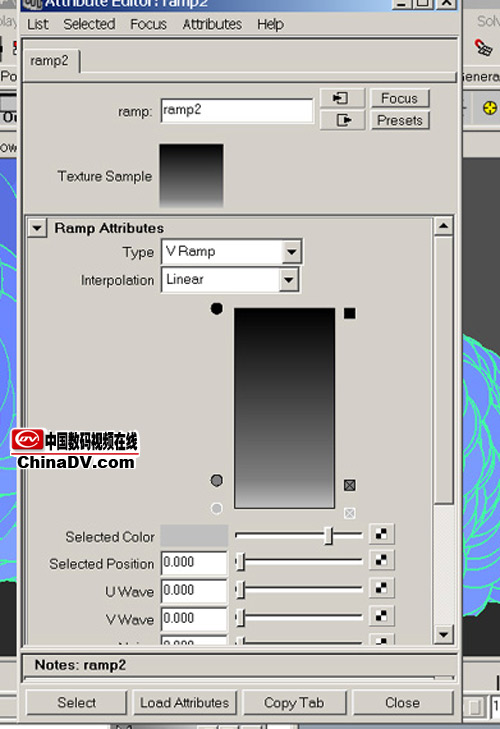
最後效果如圖

這個例子大家可以引伸,我改了材質的顏色,半徑,重力等做了一個圖。

- 上一頁:MAYA制作窗簾的動畫
- 下一頁:Maya精細教程:程序貼圖制作真實眼睛